Gmail インテグレーションと Einstein 活動キャプチャの設定
学習の目的
この単元を完了すると、次のことができるようになります。
- 要件とその他の設定上の考慮事項を挙げる。
- Gmail とのインテグレーションを設定する。
- Einstein 活動キャプチャを設定する。
システム要件を確認する
Gmail インテグレーションと Einstein 活動キャプチャの設定は難しくはありませんが、少し時間がかかります。また、あなたが会社の Google アカウントのシステム管理者ではない場合は、Google システム管理者と協力することもできます。
Ursa Major のシステム管理者である Maria Jimenez は、実際に設定を始める前に、Gmail インテグレーションと Einstein 活動キャプチャのシステム要件を確認しました。
サポートの詳細 |
Gmail インテグレーション |
Einstein 活動キャプチャ |
|---|---|---|
エディション |
Lightning Experience と Salesforce Classic で使用できます。 |
Lightning Experience で使用できます。 |
ユーザーライセンス |
標準 Salesforce ライセンスに加え、Sales Cloud, Service Cloud、または Lightning Platform の購入が必要です。 |
標準 Salesforce ライセンスと購入した Sales Cloud で最大 100 ユーザーがサポートされます。Einstein 活動キャプチャで 100 を超えるユーザーを設定するには、Sales Cloud Einstein、Inbox、または High Velocity Sales の有料アップグレードが必要です。 |
Google サービス |
システム要件を参照してください。 |
システム要件を参照してください。 |
ブラウザー |
Google Chrome バージョン 88 以降。最新の安定バージョンを実行することをお勧めします。 [コンテンツの設定] で [サードパーティの Cookie をブロックする] オプションが無効になっていることを確認します。 |
該当なし。 |
データストレージ |
データは Google と Salesforce にのみ保存されます。Inbox も使用している場合、一部のデータはパブリッククラウドプロバイダーを使用して保存されます。 |
データは Google と Salesforce に保存されます。また、一部のデータはパブリッククラウドプロバイダーを使用して保存されます。 |
Gmail インテグレーションと Einstein 活動キャプチャのハンズオンが必要な場合
このモジュールでは、受講者が Salesforce システム管理者であり、Gmail インテグレーションと Einstein 活動キャプチャを設定するための適切な権限を有していることを想定しています。Salesforce システム管理者でなくても大丈夫です。このまま読み進み、本番組織でシステム管理者がこれらの手順をどのように実行するのか確認します。Trailhead Playground で次の手順を実行しないでください。Gmail インテグレーションと Einstein 活動キャプチャは Trailhead Playground で使用できません。
Gmail インテグレーションを設定する
-
 をクリックし、[Setup (設定)] を選択します。
をクリックし、[Setup (設定)] を選択します。
- [Setup (設定)] から、[Quick Find (クイック検索)] ボックスに
Gmailと入力し、[Gmail Integration and Sync (Gmail インテグレーションおよび同期)] を選択します。
- Gmail インテグレーションを有効にします。
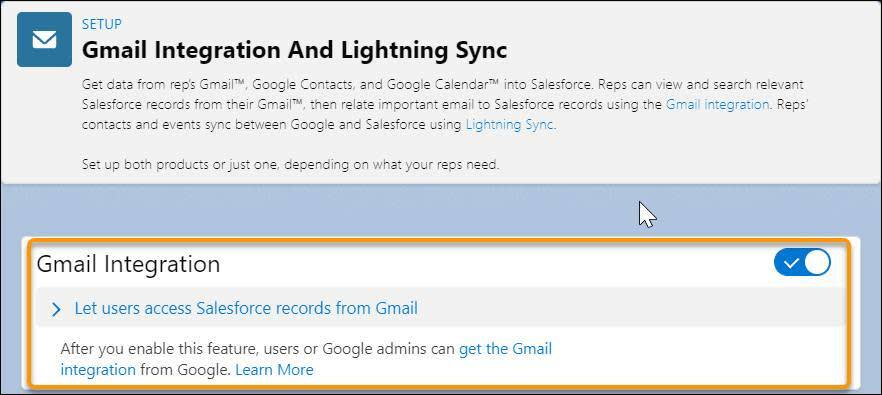
-
[Gmail で拡張メールを使用] がオンになっていてメールが標準メッセージオブジェクトとして記録されることを確認し、[メール to Salesforce] を有効にします。このように設定すると、営業担当はメールとその添付ファイルを Salesforce メールとして Salesforce レコードに追加 (または記録) できるようになります。行動とその添付ファイルも Salesforce レコードとして追加できます。Einstein 活動キャプチャを使用すると、メールと行動のキャプチャ機能により、メールと行動が関連 Salesforce レコードの活動タイムラインに自動的に追加されます。
- 営業担当に Gmail でインテグレーションを設定する手順を伝えます。
Gmail インテグレーションペインをカスタマイズする
Gmail インテグレーションの基本的な設定を終了した後、Maria は最適な営業環境を営業担当に提供するために機能をカスタマイズします。その方法は、次のとおりです。
- [Setup (設定)] から、[Quick Find (クイック検索)] ボックスに
Gmailと入力し、[Gmail Integration and Sync (Gmail インテグレーションおよび同期)] を選択します。
- [アプリケーションビルダーを使用したコンテンツのカスタマイズ] を有効にします。
- メールアプリケーションペインセクションで、ペインを作成し、Lightning アプリケーションビルダーを使用してコンポーネントをペインに追加し、ペインをユーザーに割り当てます。Gmail に Salesforce コンテンツを表示する方法は、非常に柔軟にカスタマイズできます。Lightning アプリケーションビルダーを使用して営業担当の生産性をさらに高める方法を学習します。
Einstein 活動キャプチャで取引先責任者と行動を同期する
込み入ったメールインテグレーション作業ももうすぐ終わりです。最後に、営業担当が Salesforce と Google アプリケーションのどちらで作業していても同じ最新の情報を見つけられるか確認します。そこで Einstein 活動キャプチャが役立ちます。Salesforce と Google 間で取引先責任者と行動を同期することで、営業担当は、データ入力や 2 つのアプリケーションの切り替えにかかる時間を減らし、営業活動に専念する時間を増やすことができます。ただし、Einstein 活動キャプチャでできるのは取引先責任者と行動の同期だけではありません。
ツール |
説明 |
利点 |
|---|---|---|
キャプチャ機能 |
営業担当が送受信したメールと行動は、関連レコードの活動タイムラインに自動的に追加されます。 |
Salesforce レコードへのメールと行動の記録に時間を奪われることはありません。さらに、追加したメールや行動に関して後から活動が発生すると、その新しい活動が Salesforce に自動的に追加されます。 共有設定を使用すると、関連するメールと行動を誰が表示できるかを指定できるため、チームの連携が向上します。 |
Einstein メールインサイト |
営業担当が重要な営業コンテキストを関連するメールと共に取得できるようにします。 |
簡単にプロスペクトや顧客とタイムリーなコミュニケーションをとれるようになります。 |
Activity ダッシュボード |
手動または Einstein 活動キャプチャで Salesforce に追加された営業活動の概要が表示されます。 |
活動データを視覚化し、意味のある方法 (活動所有者、活動種別、日付ごとなど) で内訳を表示できます。 |
|
活動メトリクス (標準 Einstein 活動キャプチャでは使用できません) |
リストビュー、ページレイアウト、レポート、トリガー、プロセスなどに活動メトリクスを追加すると、データには、手動または Einstein 活動キャプチャで Salesforce に追加された活動が反映されます。 |
営業チームに活動データの全体像を提供し、活動データに基づいてプロセスを作成できます。 |
|
推奨コネクション (標準 Einstein 活動キャプチャでは使用できません) |
リードレコードと取引先責任者レコードに、見込み客との最も強いコネクションを持つ同僚が表示されます。 |
見込み客とつながり、新しいビジネスを見つけやすくなります。 |
Maria は Einstein 活動キャプチャのシステム要件を確認したところ、Ursa Major Solar の同期ニーズに適していました。追加の生産性ツールで期待を上回る価値が得られます。
引き続き、Einstein 活動キャプチャはお客様のニーズに基づいて改善されていきます。新機能のリリース時期については、Salesforce リリースノートをご確認ください。
Einstein 活動キャプチャを設定する
Einstein 活動キャプチャは、簡単に立ち上げて実行できます。
-
権限セットでユーザーに Einstein 活動キャプチャへのアクセス権を付与します。
- [Setup (設定)] から、[Quick Find (クイック検索)] ボックスに
Einstein Activity Captureと入力し、[Settings (設定)] を選択します。ガイド付き設定フローに従って次の手順を進めます。
- Google に接続する。
- 何を捕捉および同期するかを制御する設定を作成する。
- ユーザーを設定に割り当てる。
- 必要に応じて、メールと行動をキャプチャする方法を管理する設定を定義します。たとえば、特定の人または会社に関連付けられたメールや行動が Einstein 活動キャプチャによって追加されないようにします。また、新しい Einstein 活動キャプチャユーザーがメールと行動をどのように共有するかを選択します。
- 標準の Einstein 活動を使用する場合、メールインサイトを有効にします。アドオンライセンスで Einstein 活動キャプチャを使用する場合、メールインサイトはデフォルトで有効になります。
営業担当がさらに多くのことをできるようにするには、次の単元では、Gmail インテグレーションに Inbox 機能を追加することで、営業担当のメールにさらに多くのツールが追加されることを学習します。
